もはや日常生活に欠かせなくなってきた「LINE」ですが、さほど用もないのに頻繁に音声通話をしてくる人がいると迷惑ですよね。かといって、いきなりブロックすると気まずい相手もいます。そのようなときは、LINEで相手をブロックせずに、音声通話だけを着信拒否にしてみましょう。
LINEの音声通話ですべての相手を着信拒否する方法
友だちや家族との連絡に便利なLINEですが、状況によっては音声通話に出たくない場合もありますし、どうでもいいことでしつこく音声通話してくる相手がいると困ってしまいますよね。
でも、会社関係者や顔見知りだと、そう簡単に相手をブロックすることもできません。そのようなときはどうすればいいのでしょうか?
特定の相手をブロックする手順
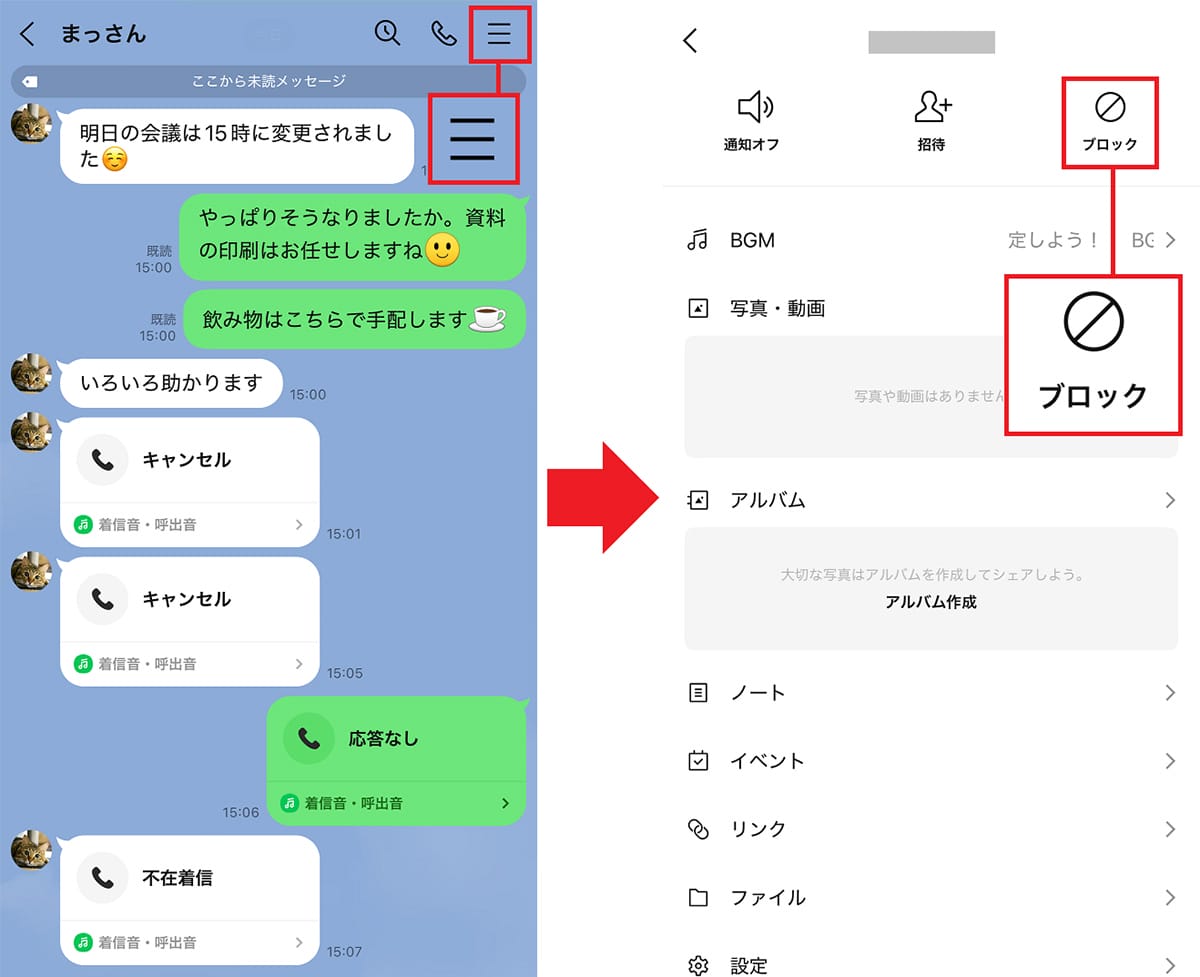
LINEの音声通話を拒否する方法は、大きく分けて「すべての音声通話の着信を拒否する方法」と「特定の相手の音声通話の着信を拒否する方法」の2つがあります。
もし、会議中や運転中、あるいは就寝中などで音声通話に出られない状況にあるなら、普通に「すべての音声通話の着信を拒否する」にしておけばいいでしょう。
この場合、LINEで電話をかけた相手側は普通に呼び出しが行われるだけなので、着信拒否されていることには気づきません。
また、自分のスマホ側は着信音は鳴らず、トーク画面に「〇〇から着信がありました。通話の着信許可がOFFになっているため、応答できません」というメッセージが届くだけになります。これはけっこう便利ですね!
すべての相手を一定時間着信拒否にする手順
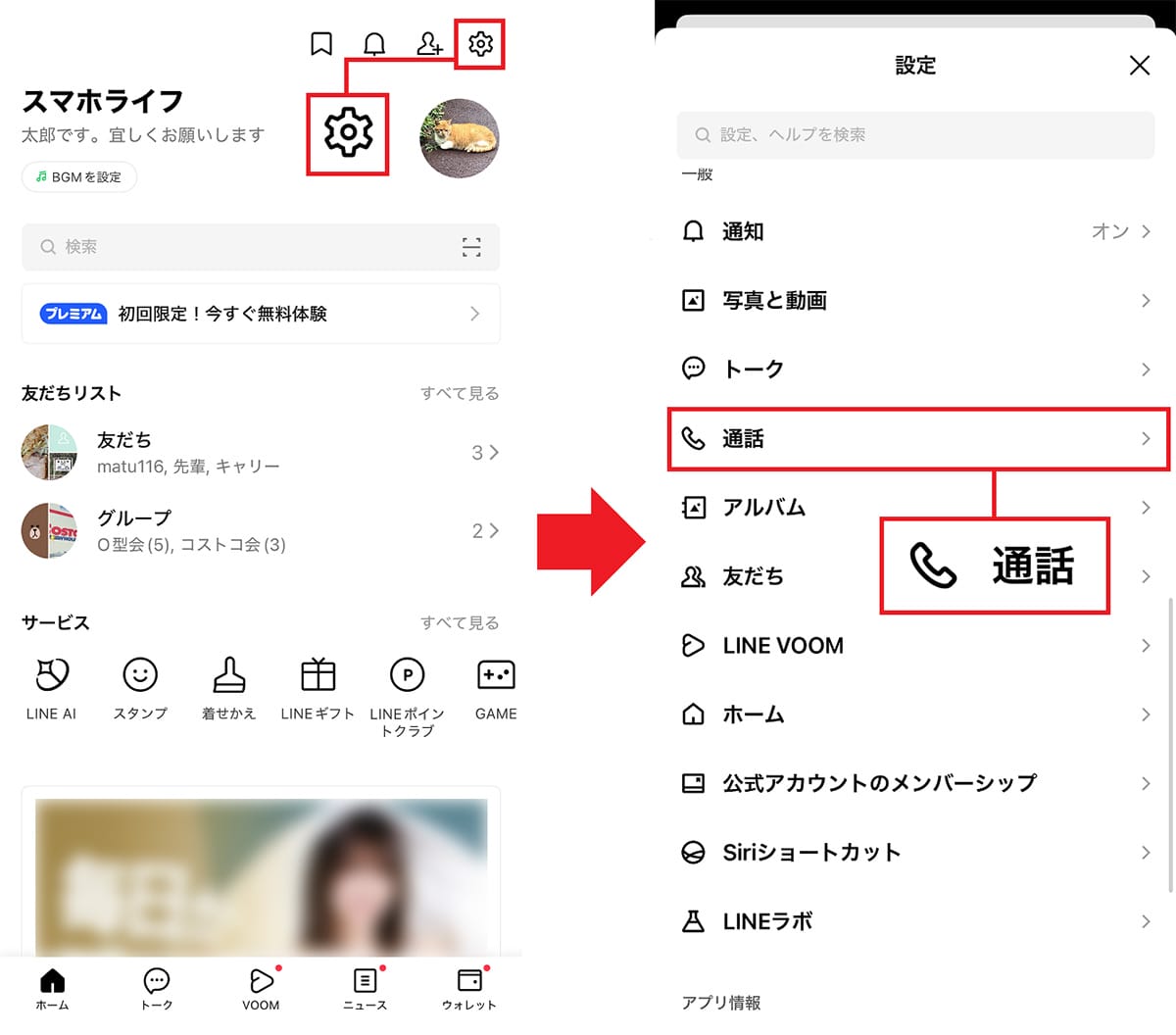
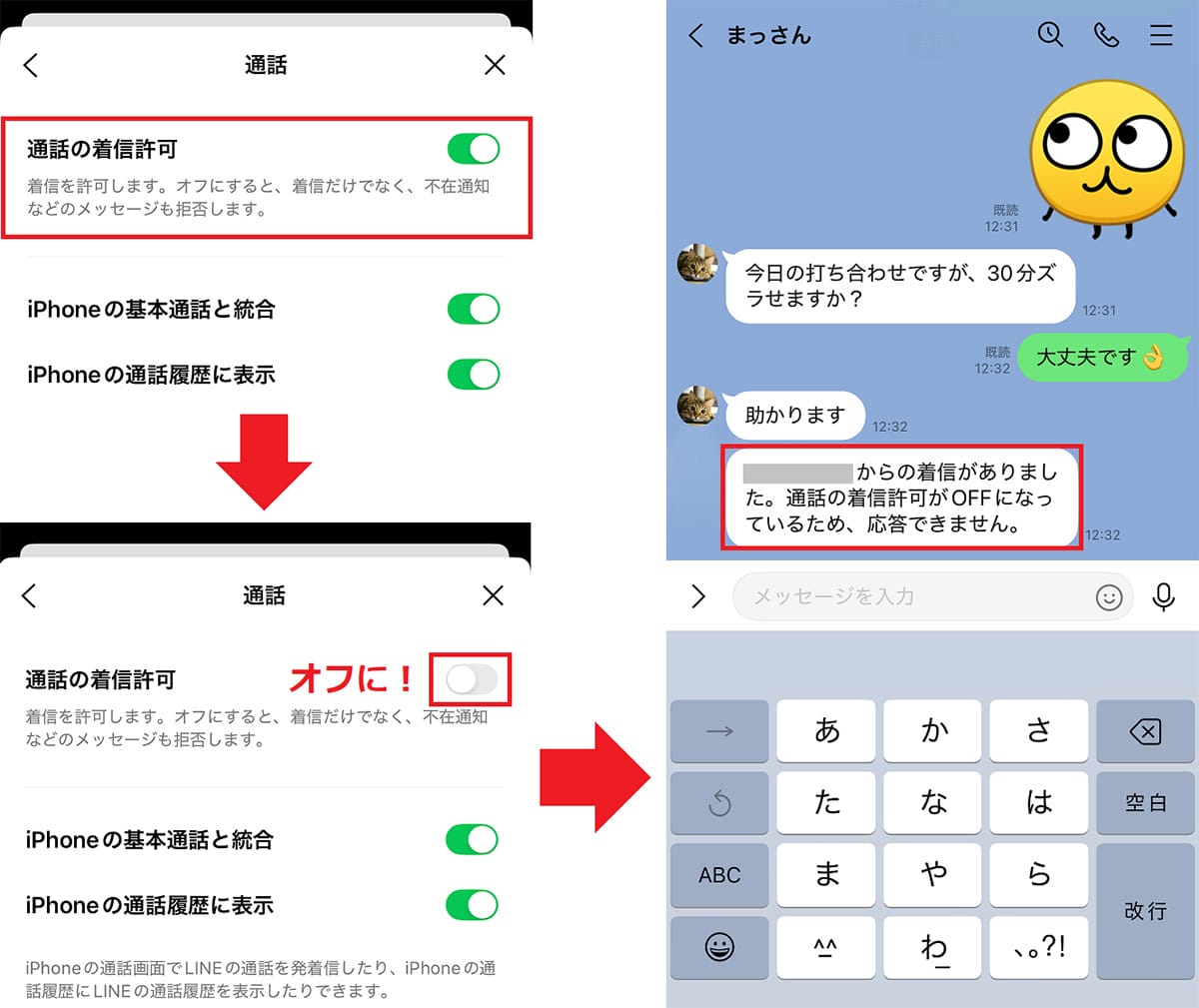
特定の相手だけを着信拒否にする方法
そもそも、LINEの音声通話に出たくないような相手ならブロックしてしまいたいところですが、仕事関係や顔見知りだと、そう簡単にブロックするわけにもいきません。
そのような場合は、個別に相手の音声通話の着信のみを拒否してしまいましょう。着信を個別に拒否するには、まず、ホーム画面の「友だち」でその相手を「非表示」にしてから「削除」すればOKです。
この方法では、相手がLINEで電話しても自分側のスマホで着信音は鳴りませんし、着信があったことを知らせるメッセージすら届かなくなります。しかし、相手が送った文字のメッセージは受け取ることができるので、音声通話だけを拒否できるんですね。
相手をブロックしてしまうとメッセージも受け取れませんが、この方法ならメッセージのやり取りは可能なので、相手に「ブロックされているのでは?」と疑われたり、着信拒否していることがバレる心配もありません。
ただし、個別に着信拒否するときに注意したいのが、「友だち以外からのメッセージ受信拒否」を必ずオフにしておくことです。この設定がオンの状態だと、メッセージも届かなくなってしまいます。
特定の相手だけを着信拒否にする手順
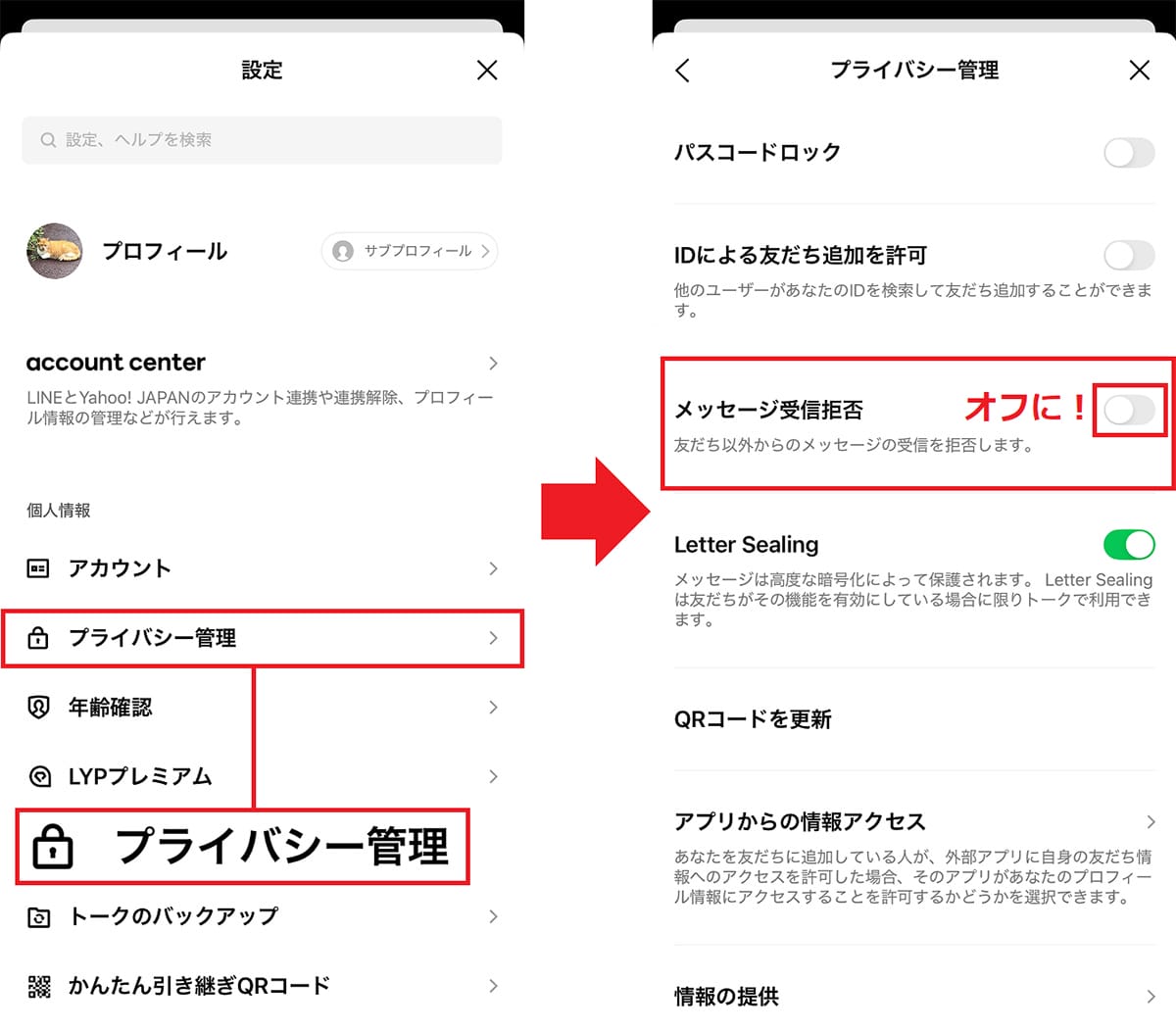
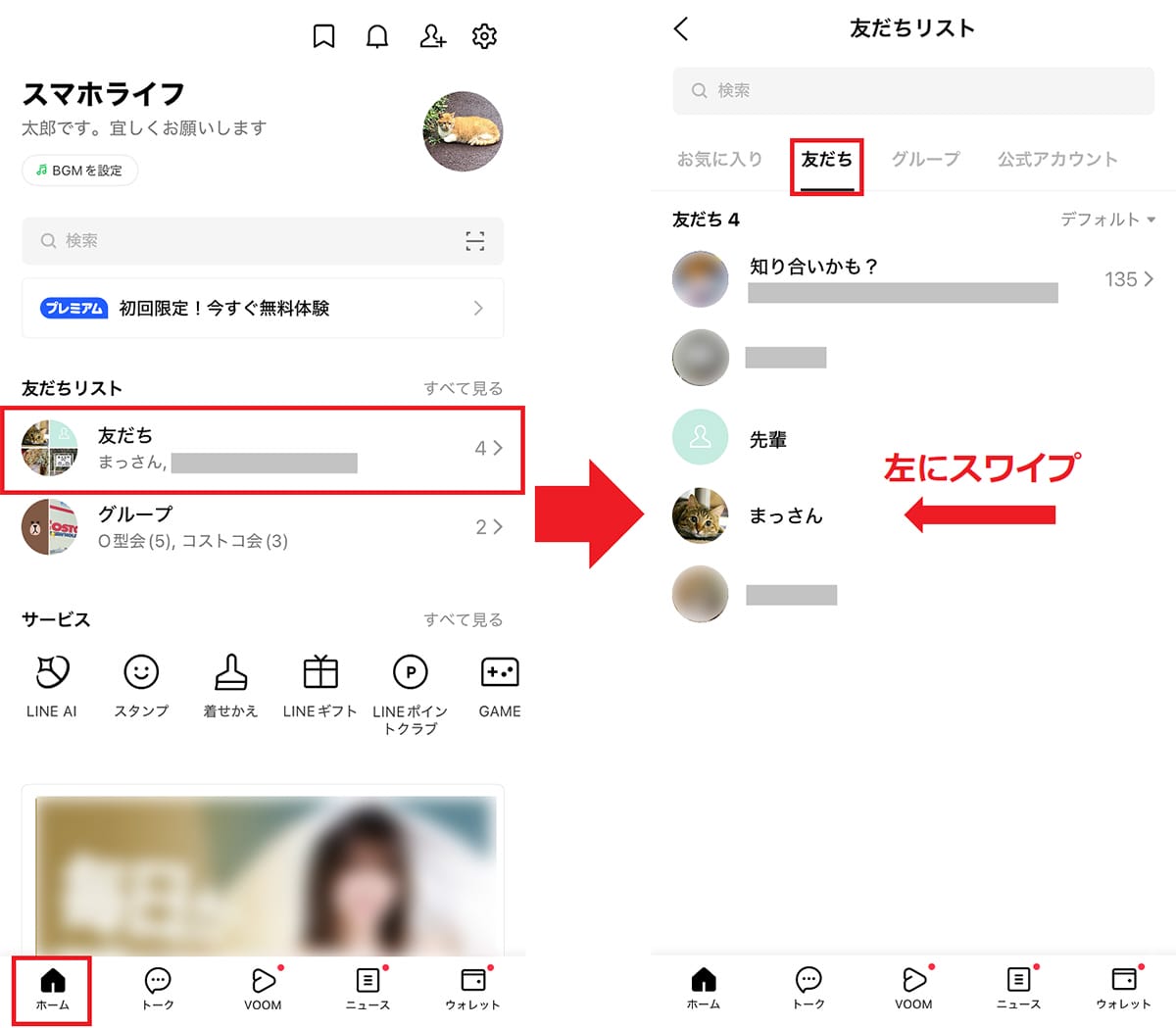
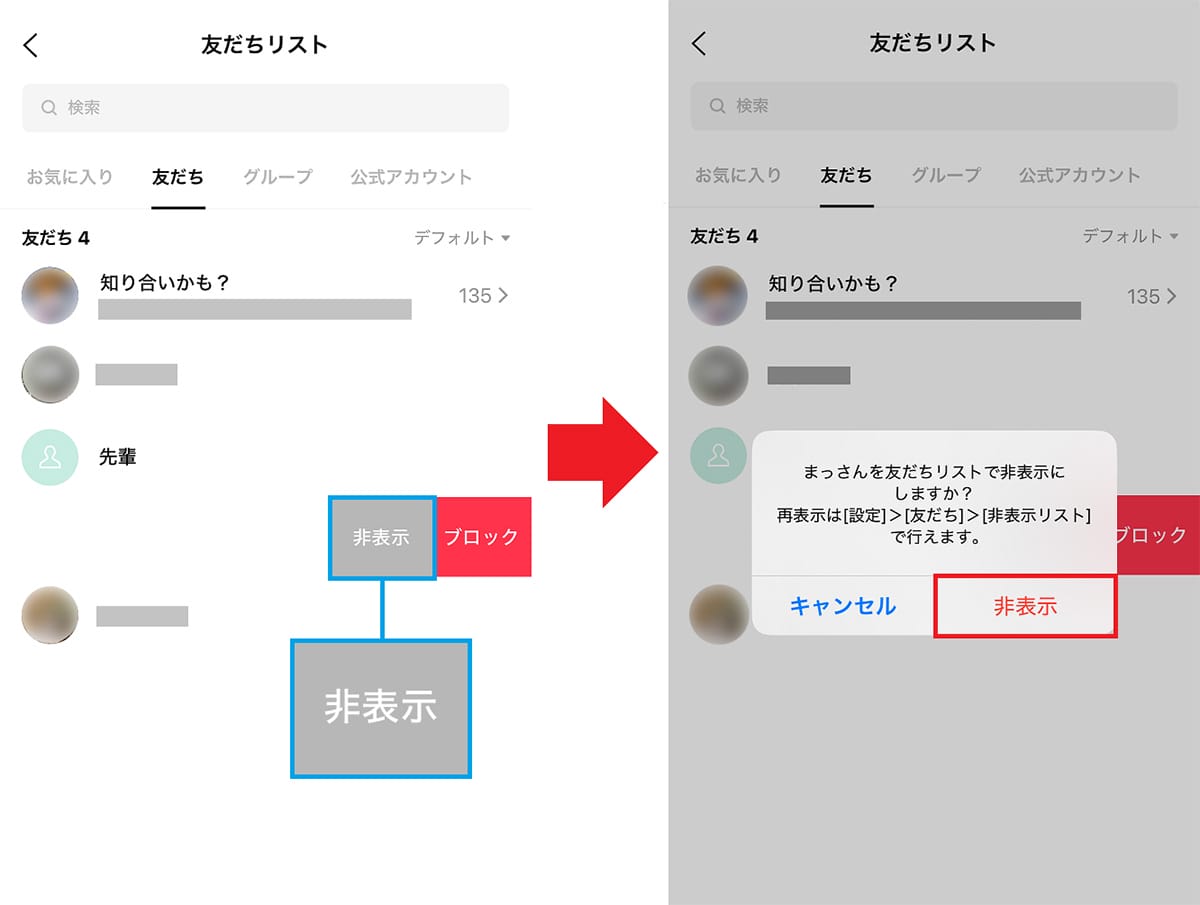
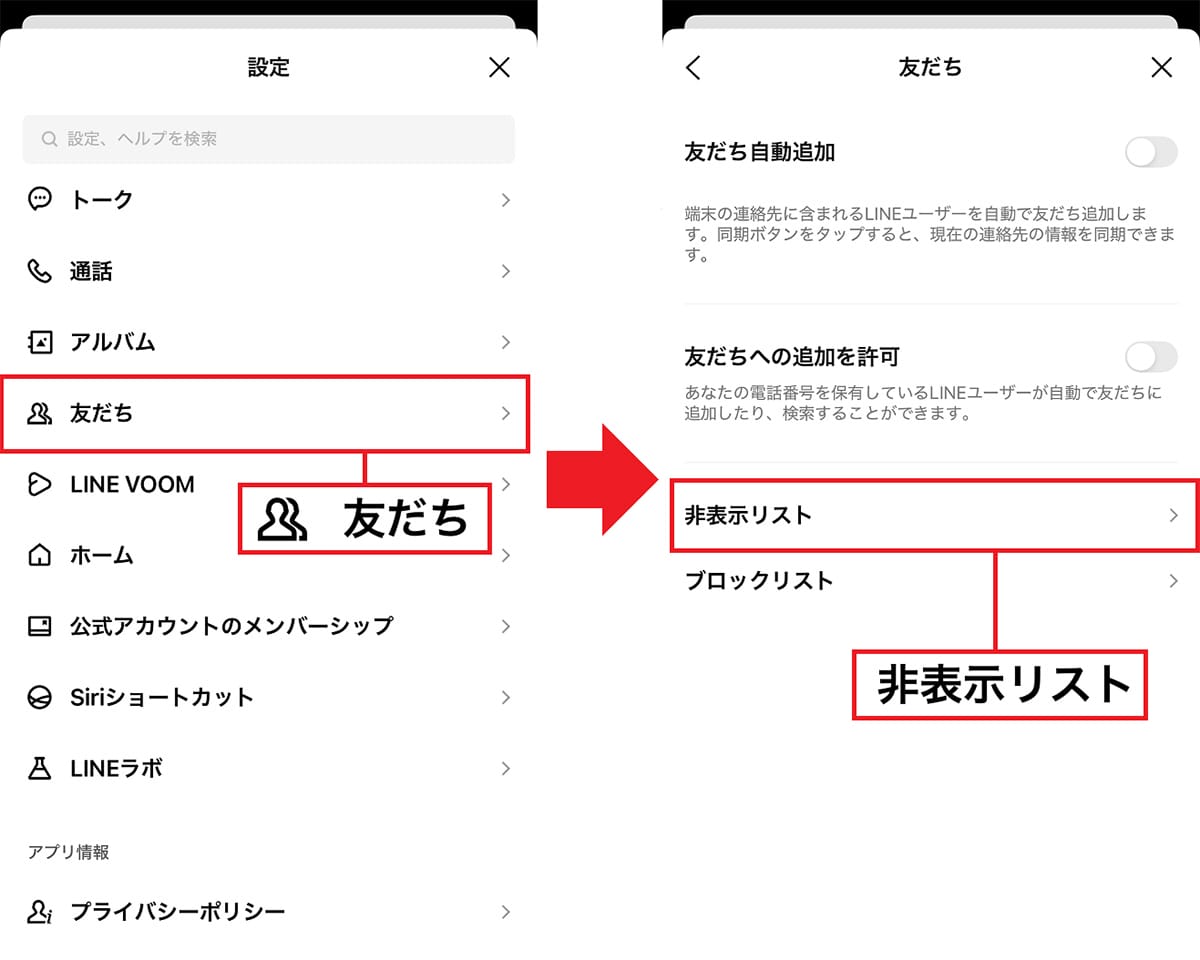
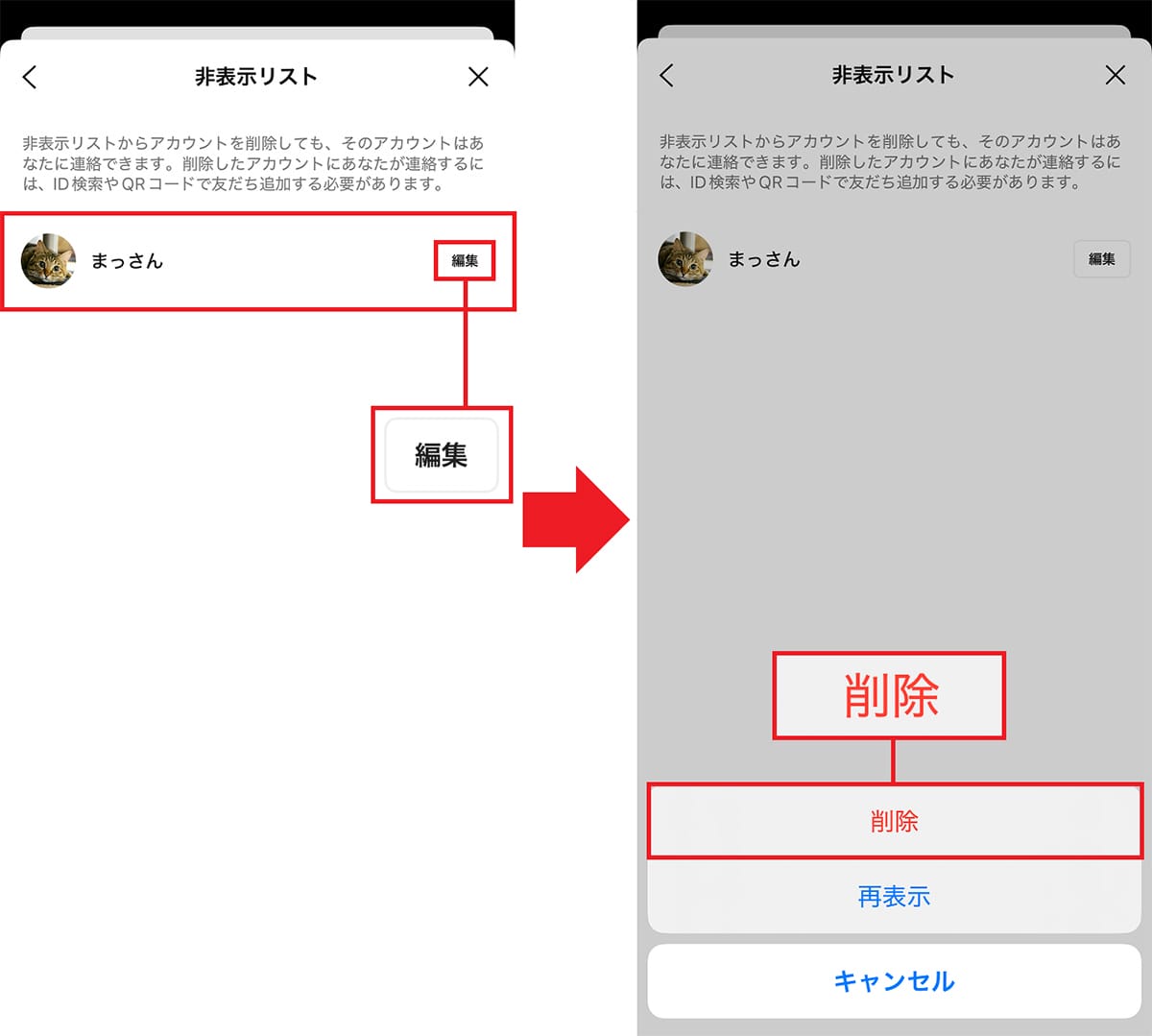
なお、いったん着信拒否にした相手を再び解除したいときは、トーク画面の「追加」を押して友だちとして登録し直せばOKです。これで、その友だちのLINE電話が着信するようになります。
着信拒否をやめて元に戻す手順
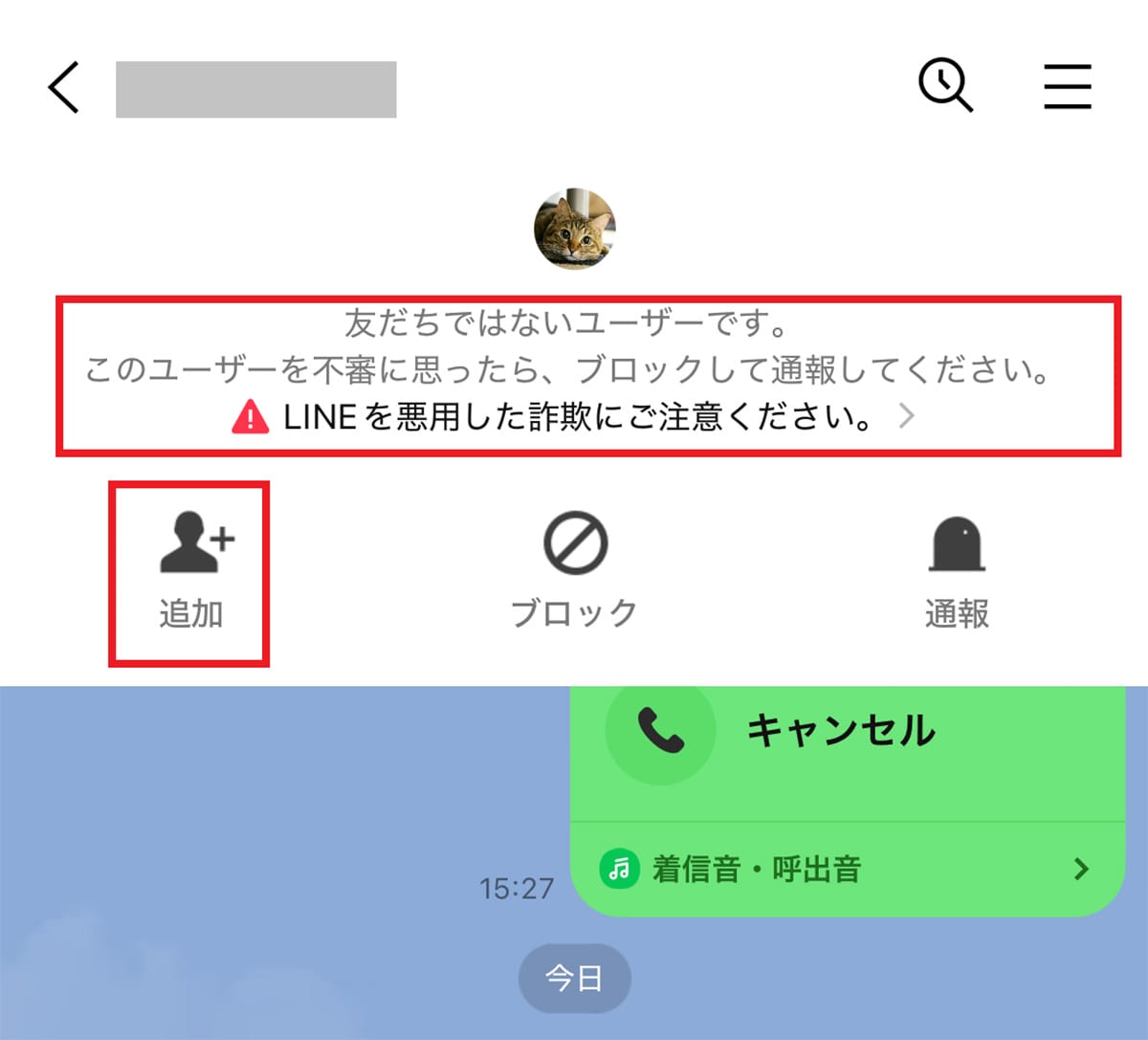
まとめ
いかがでしょうか? 今回紹介したように、「LINE」では一時的に音声通話の着信を拒否したり、特定の相手のみ着信拒否にすることが可能です。
とくに、ブロックしにくい相手は個別に音声通話を着信拒否にするのがオススメ。これなら、メッセージで連絡は取れるので、相手に着信拒否していることがバレる可能性は低いでしょう。
もし、しつこいLINEの音声通話に悩んでいるなら、ぜひ、この方法を試してみてください。




